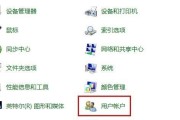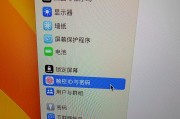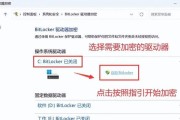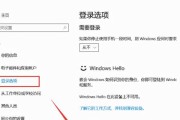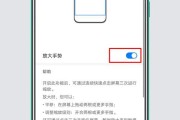您是否正在使用一款搭载苹果自家M1芯片的Mac电脑,并且希望了解如何修改开机密码?这并非难事,本文将为您提供详细的操作方法,无论您是Mac新手还是希望更新您的安全设置,本文都将指导您完成密码修改的整个过程。
为什么需要修改开机密码?
在开始修改密码之前,我们先简要理解一下为什么您可能需要修改密码。开机密码是Mac电脑的第一道防线,用于保护您的个人数据和隐私。定期修改密码可以增加安全性,防止未授权访问。而且,在密码遗忘或被他人获取的情况下,修改密码也是必要的。
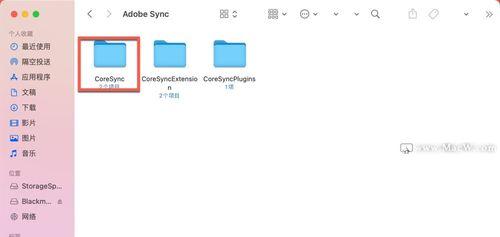
步骤一:打开系统偏好设置
点击屏幕左上角的苹果菜单图标(?),选择"系统偏好设置"。这是您修改几乎所有系统设置的地方,包括用户账户信息。
```
图像展示:点击苹果菜单图标,选择“系统偏好设置”
```
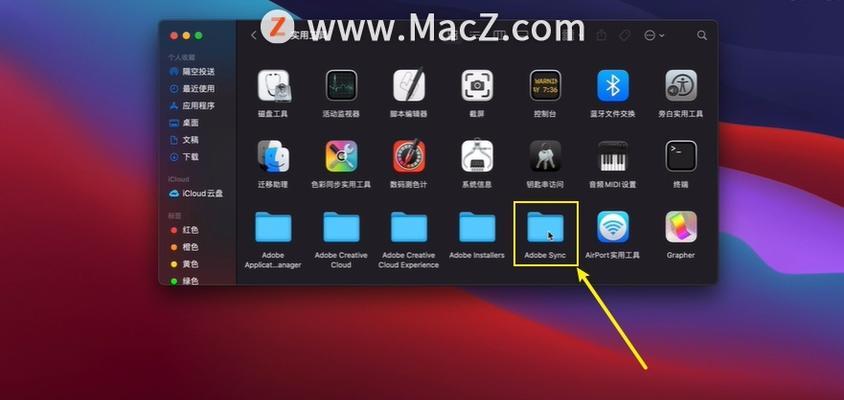
步骤二:进入用户与群组设置
在系统偏好设置窗口中,点击"用户与群组"图标。这将展示您所有的用户账户列表。
```
图像展示:系统偏好设置界面,点击“用户与群组”
```
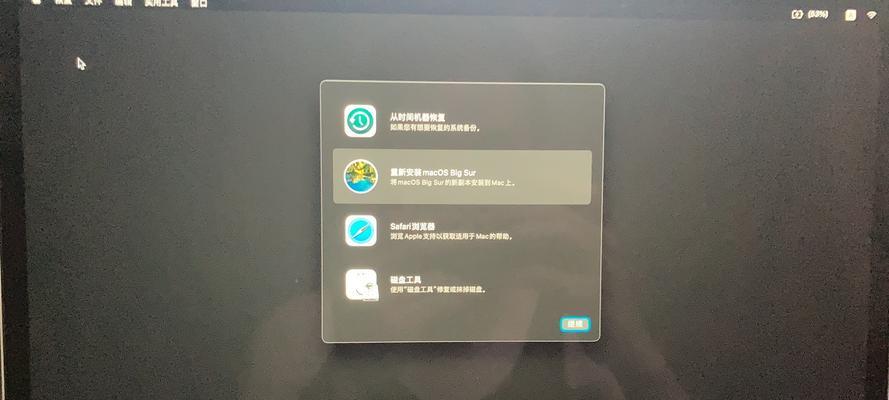
步骤三:选择您的账户并进入账户密码设置
在用户与群组窗口中,点击左侧您的账户名称,然后点击右下角的"更改密码..."按钮。
```
图像展示:选择账户并点击“更改密码...”
```
步骤四:输入旧密码和新密码
系统会要求您输入当前的开机密码(旧密码),验证您的身份。之后,您需要输入新的开机密码,根据提示输入两次确认。请注意,为了保证密码的安全性,建议使用包含字母、数字及特殊字符的复杂密码。
```
图像展示:输入旧密码和新密码
```
步骤五:添加密码提示(可选)
添加密码提示可以帮助您记忆密码。确保提示信息不是密码的一部分,且能够帮助您在忘记密码时回忆起来。
```
图像展示:添加密码提示
```
步骤六:完成密码修改
确认所有的信息无误后,点击"更改密码"按钮完成修改。系统将提示您修改成功,并要求您的Mac重启或重新登录以应用新密码。
```
图像展示:修改成功提示
```
常见问题解答
如果忘记旧密码怎么办?:如果您忘记了旧的开机密码,您将无法按照正常步骤修改密码。这时,您可能需要重启您的Mac并使用苹果恢复模式来重置密码。
密码应该设置多复杂?:理想的密码应该包含大小写字母、数字和特殊字符的组合,且长度至少在8个字符以上。
密码多久更换一次合适?:建议每隔几个月更换一次密码,或者在感到密码安全受到威胁时立即更换。
结语
通过以上步骤,现在您已经学会了如何在搭载M1芯片的Mac电脑上修改开机密码。这是一个简单但至关重要的安全措施。请确保您记住了新密码,并适当设置密码提示,以保证在需要时能够轻松回忆起密码。随着您对Mac电脑的进一步了解,您会发现其提供的安全性与便利性是并行不悖的。
标签: #开机密码